Dari pada kelamaan,langsung saja saya share caranya :
1. Langkah Pertama anda harus mendownload software TwtDominator Disini
2. Selanjutnya jika sudah mendownload , Buatlah 2 buah folder :
a. Folder 1 beri dengan nama TD Profil Manager, didalam folder buatlah 3 file notepad dengan nama :
- ProfileDescriptions = Isi dengan Bio yang anda ingin masukan ke IDS Twitter
- ProfileLocations = Isi dengan lokasi yang anda inginkan untuk IDS (co : Indonesia, Jateng)- ProfilURLs = Isi dengan Url Blog / Web (co : http://harapan-gue.com)
b. Folder 2 adalah folder tempat foto untuk IDS. Jadi di folder ini di isi banyak foto :D
3. Kalau sudah membuat folder seperti diatas Buka TwtDominator tadi yang sudah di download [Kalau tidak bisa dibuka coba download netframework terbaru dulu]
4. Tampilan TwtDominator :
Klik Account > Load Accounts > Terus pilih File IDS kamu (untuk file IDS dalam format .txt)
6. Setelah itu Buka Profil Manager di tampilan pertama Twt Dominator
7.Sekarang masukan ava,bio,lokasi,url
- Pada Pics Folder ,itu harus di load dulu ke folder tadi yang isinya gambar/foto untuk ava twitter , cara load nya >> klik aja Browse for File >> lalu cari folder yang berisi gambar/foto >> ok (setelah ok maka akan ter load ava)
- Pada Profile folder ,itu harus load FOLDER dengan nama "TD Profile manager" yang tadi sudah di buat. Caranya >> klik aja Browse for File > cari FOLDER dengan nama "TD Profile manager" >ok (setelah ok maka akan terload bio,lokasi,url)
8. Centang Profile Picture, Descriptions, Profile Locations, Profile URL seperti gambar di atas
9.Selanjutnya klik "START"
10. Tunggu sampai selesai
Sekian Postingan saya tentang "Cara Memberikan Ava, Bio, Dan Url pada IDS Twitter" semoga bermanfaat untuk kalian. Jika masih belum paham bisa contact saya via FB / Twitter

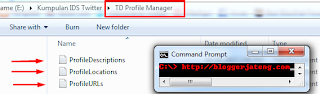
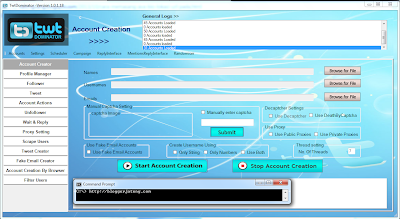
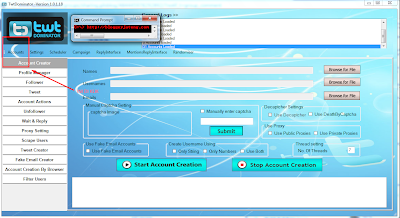
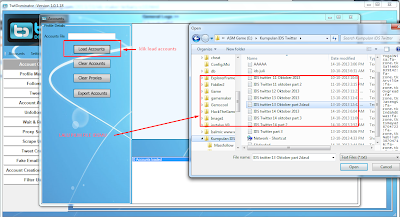
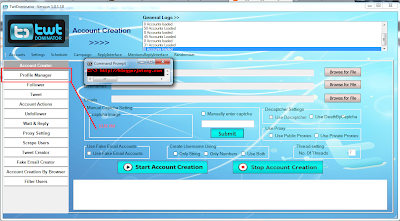
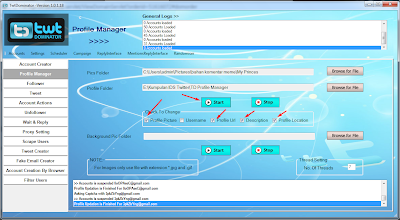
0 Response to "Cara Memberikan Ava, Bio, Dan Url pada IDS Twitter"
Posting Komentar